앱을 사용하여 사진에서 윤곽선 만들기
목차
ArtistAssistApp을 사용하면 모든 사진을 윤곽선으로 바꿀 수 있습니다. 자유형 그리기보다 추적을 선호합니까? 그리드 방식을 사용하지 않고 정확한 비율로 완벽한 윤곽선을 그리고 싶습니까? 종이에 참조 사진의 윤곽을 추적하는 것을 고려하십시오. ArtistAssistApp은 참조 사진을 버튼 한 번으로 인쇄하고 종이에 추적할 수 있는 윤곽선으로 변환할 수 있습니다. 또한 이 앱을 사용하면 가정용 프린터를 사용하여 여러 페이지에 큰 윤곽선 이미지를 인쇄한 다음 하나의 큰 인쇄물로 결합할 수 있습니다.
사진 선택
사진 탭에서 참조 사진을 선택합니다.

사진을 윤곽선으로 바꾸기
개요 탭을 열고 품질 또는 빠른 모드를 선택합니다. 참조 사진은 인쇄하고 추적할 수 있는 윤곽선으로 변환됩니다.
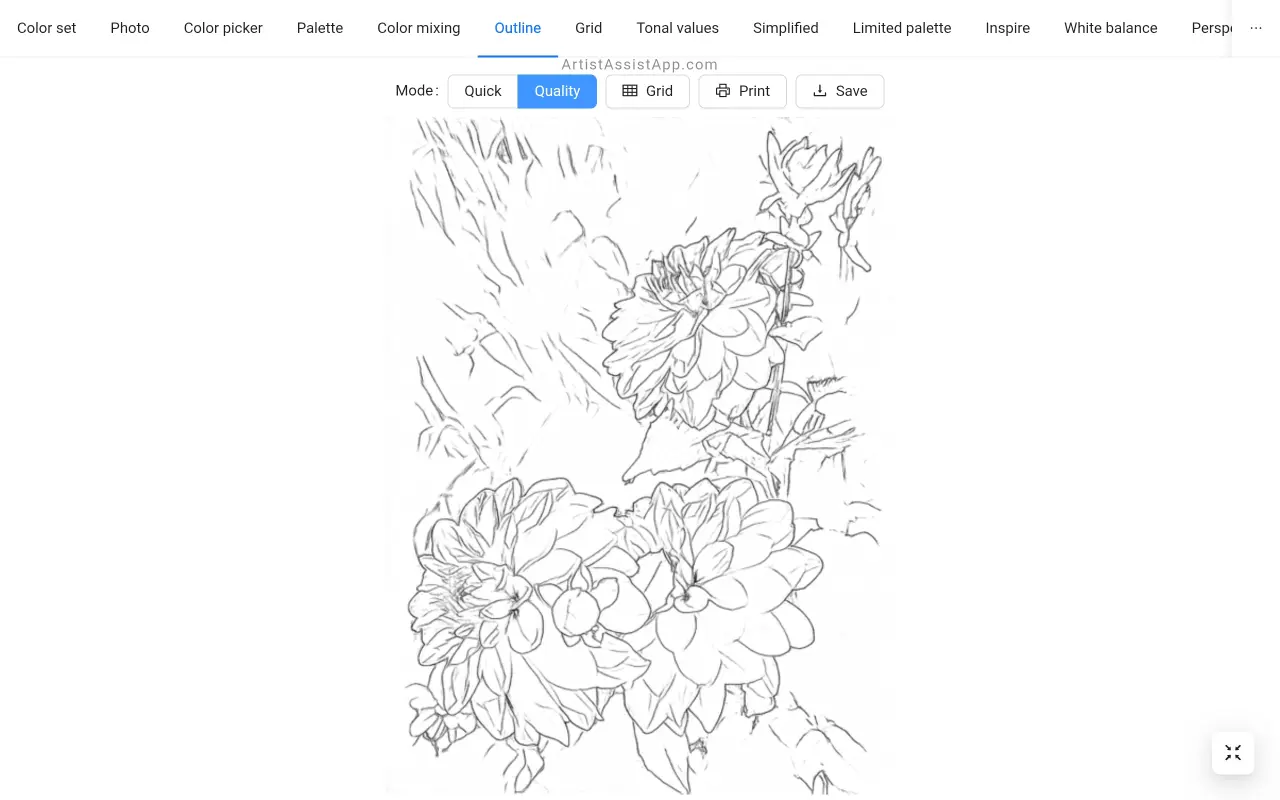
ArtistAssistApp은 빠른 및 품질의 두 가지 개요 모드를 지원합니다. 품질 모드는 더 나은 결과를 제공하며 유료 Patreon 회원만 사용할 수 있습니다.
아래 예에서 빠른 개요 모드와 품질 개요 모드의 비교를 볼 수 있습니다.
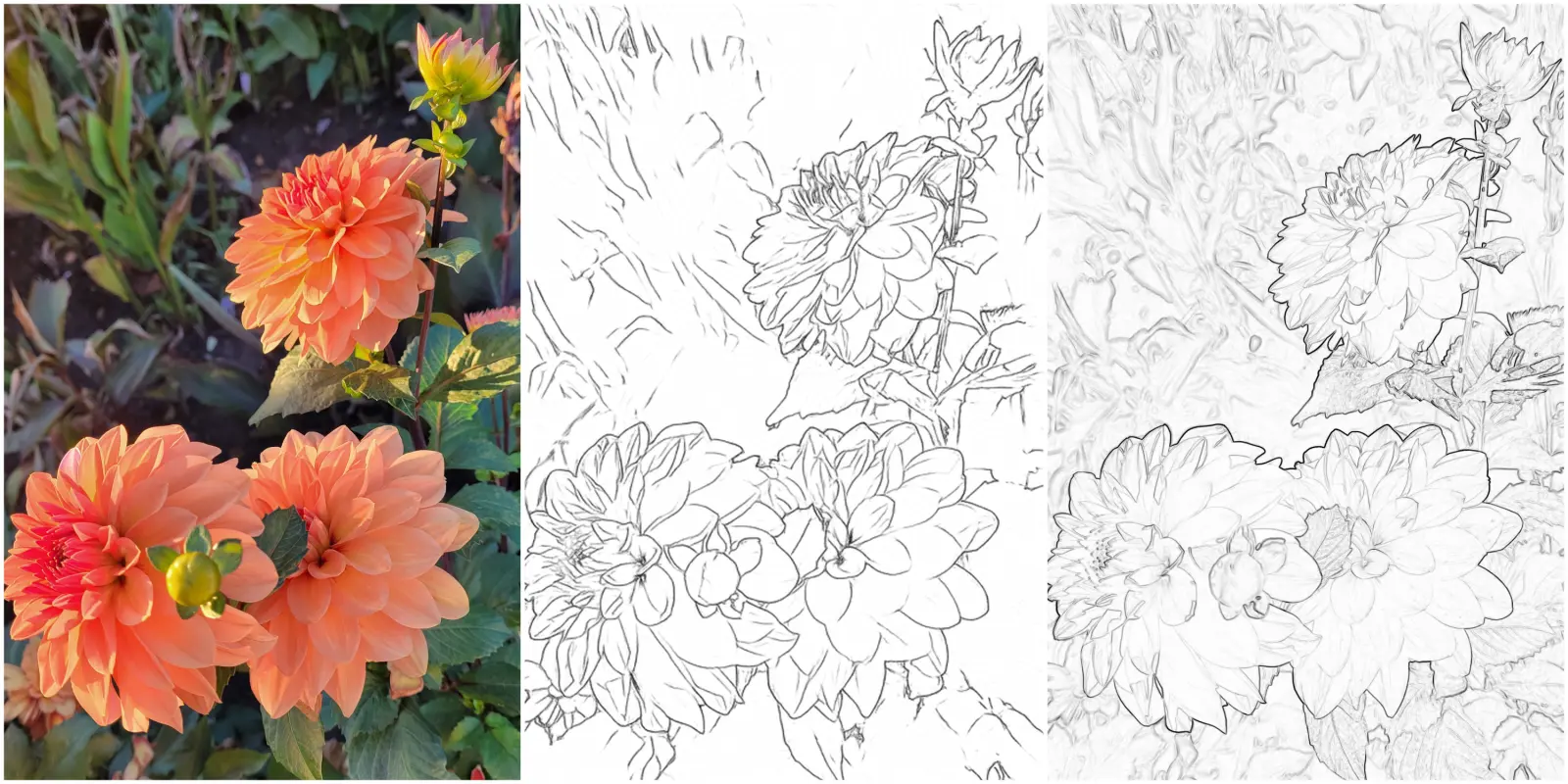
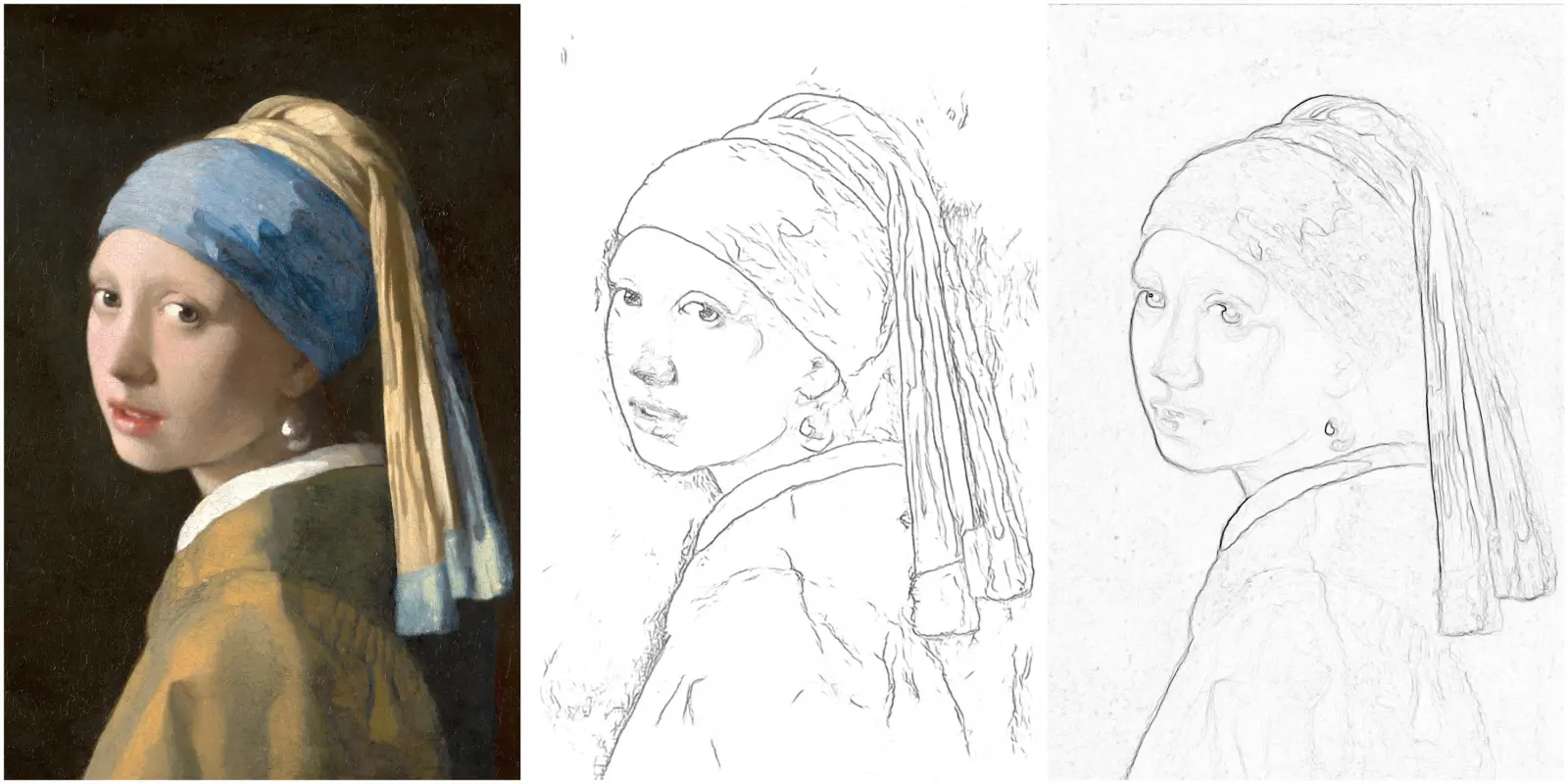
윤곽선을 그리기보다는 손으로 그리는 것을 선호하지만 여전히 정확한 비율을 얻고 싶다면 그리드 방법을 사용하여 그리는 것이 좋습니다. 이 튜토리얼에서 그리드 방법을 사용하여 그리는 방법에 대해 자세히 알아봅니다.
윤곽선 이미지 저장
저장 버튼을 눌러 윤곽선 이미지를 장치에 저장할 수 있습니다.
화면이 작은 장치에서 저장 버튼에 액세스하려면 먼저 ⋮ (세로 줄임표) 버튼을 누릅니다.
윤곽선 인쇄
인쇄 버튼을 눌러 윤곽선을 인쇄할 수 있습니다.
프린터를 사용하여 윤곽선을 인쇄하려면 표준 인쇄 옵션을 선택하고 인쇄 버튼을 누릅니다.
여러 페이지에 큰 형식의 윤곽선 인쇄
홈 프린터를 사용하여 큰 이미지를 인쇄하려면 큰 이미지를 여러 페이지에 인쇄 옵션을 선택합니다.
프린터가 지원하는 용지 크기(A4, Letter 또는 Legal)를 선택합니다.
대상 인쇄 크기를 센티미터 또는 인치 단위로 설정합니다.
앱은 윤곽선의 크기를 조정하고 지정된 용지 크기에 인쇄하기에 적합한 여러 이미지로 분할합니다.
용지를 베이스에 테이프로 붙이는 경우 윤곽선을 인쇄할 때 테이프 너비(예: 1cm)를 고려하십시오. 여 백 설정을 사용하여 테이프 크기를 제어할 수 있습니다. 기본값은 0이며 여백이 없음을 의미합니다.
인쇄 후 페이지를 하나의 큰 이미지로 결합하고 선호하는 추적 방법을 사용하여 종이에 추적할 수 있습니다.
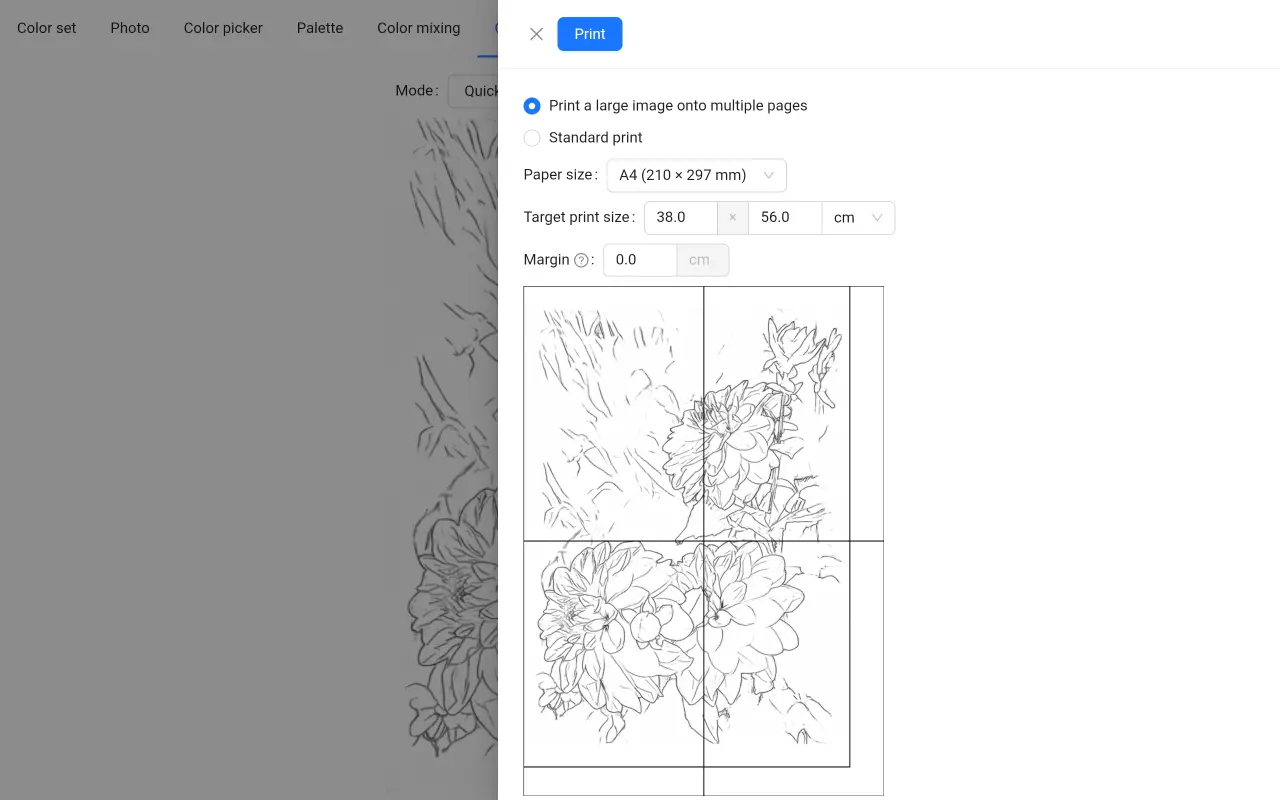
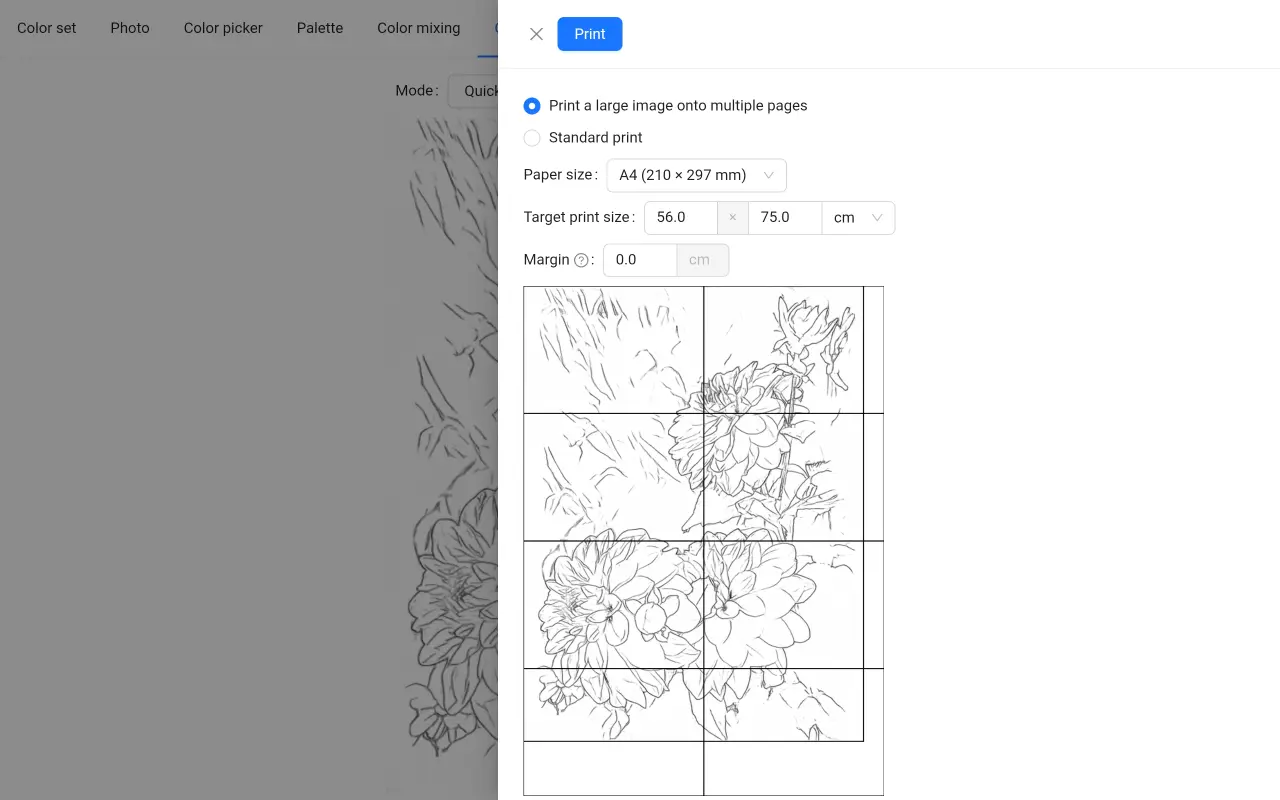
브라우저에서 인쇄 미리보기를 주의 깊게 검사하십시오. 미리보기에서 이미지 타일이 예상보다 작고 전체 페이지를 덮지 않는 것을 보거나 인쇄 후 이를 발견한 경우 브라우저의 인쇄 설정을 변경해야 합니다.
인쇄 설정의 추가 설정에서 여백이 없음 으로 설정되어 있고 배율이 100%로 설정되어 있는지 확인합니다. 브라우저마다 인쇄 설정 인터페이스가 다릅니다. 크기 조정을 사용자 지정 100%, 실제 크기 또는 페이지 너비에 맞추기로 설정해 보십시오. 그런 다음 미리보기와 인쇄 직후 이미지 타일의 크기가 정확해야 합니다.
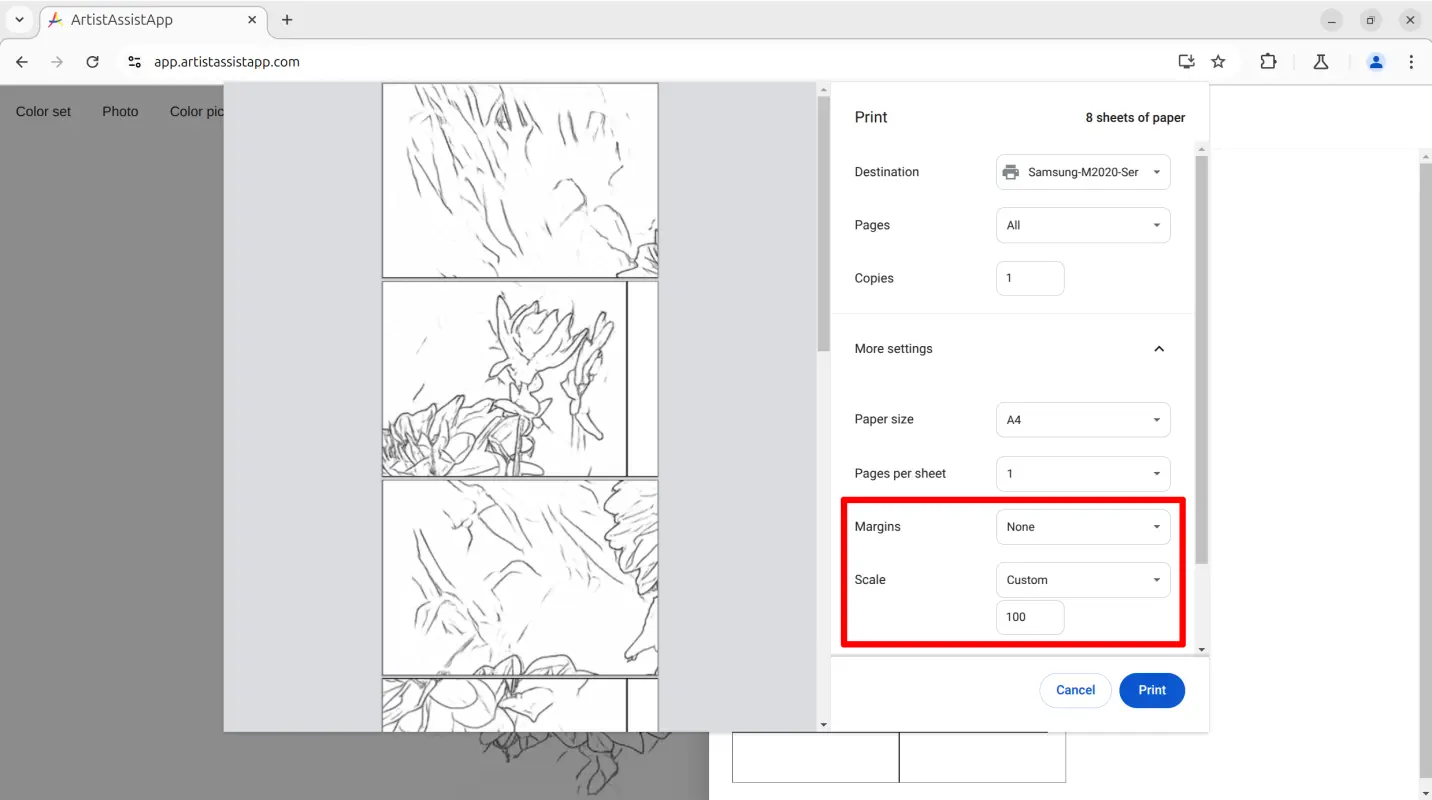
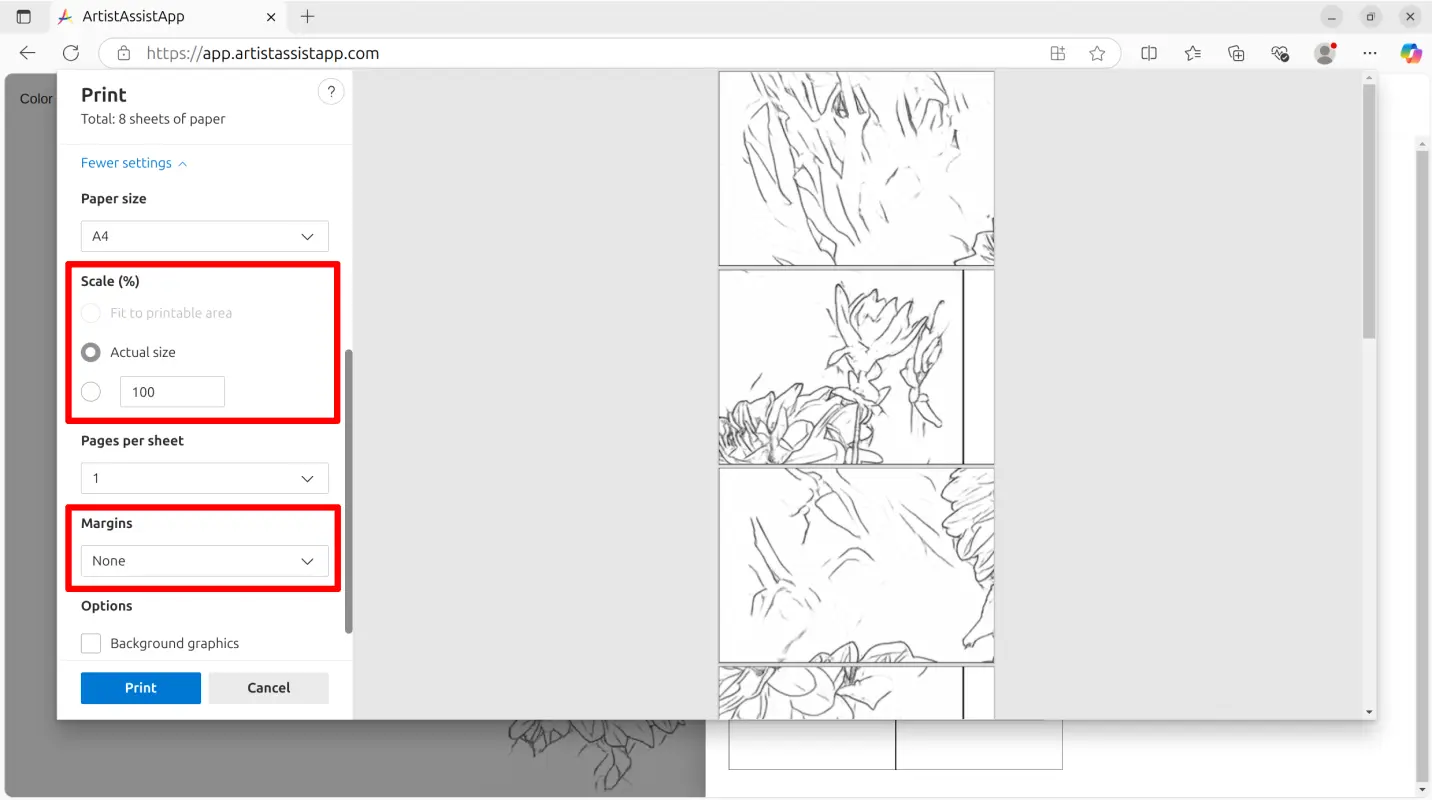
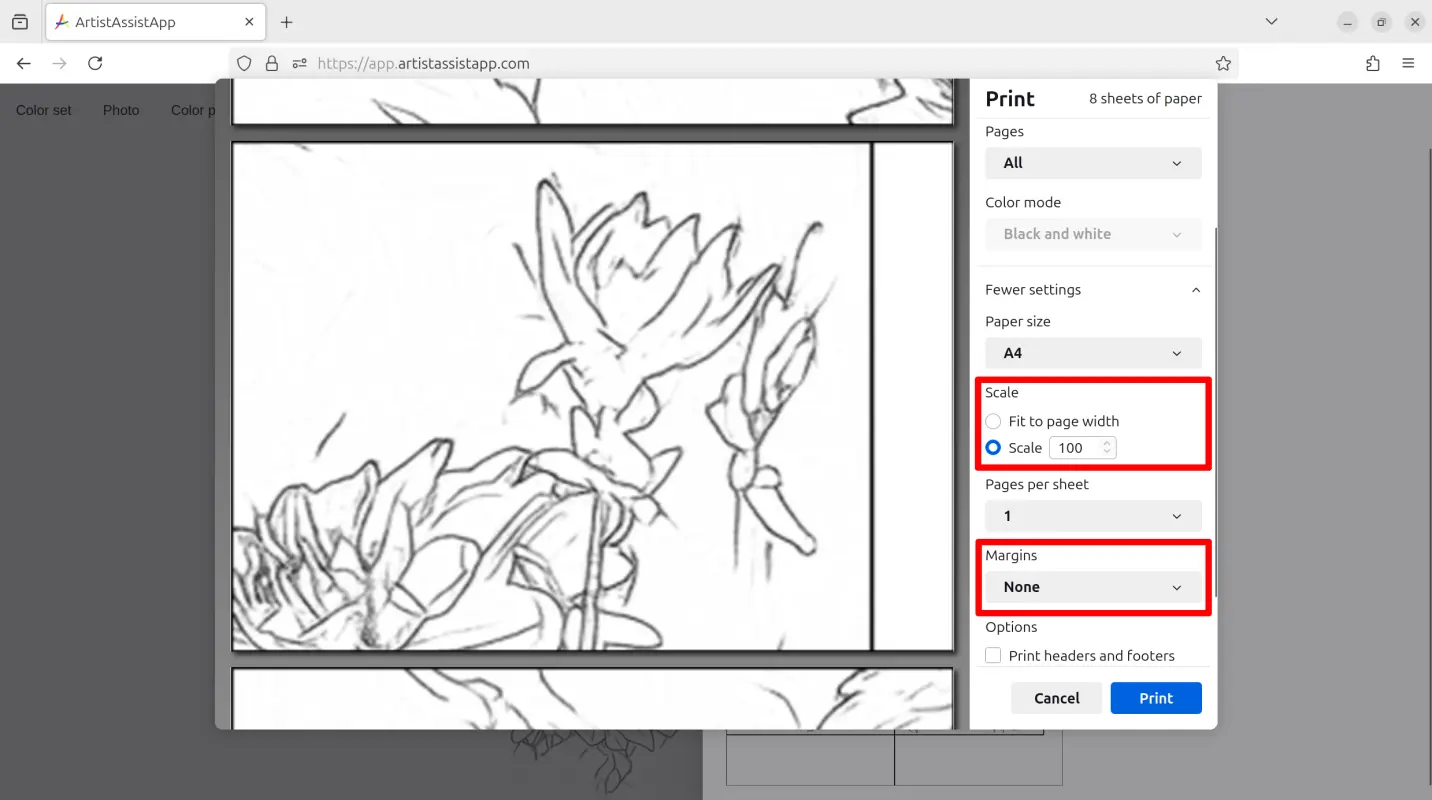
윤곽선 위에 격자를 그리는 방법
ArtistAssistApp을 사용하면 그리드 및 윤곽선 기능을 결합할 수 있습니다.
아티스트는 때때로 윤곽선 위에 그리드를 배치하면 색상이 복잡 해지고 그림을 더 쉽게 만들 수 있기 때문입니다.
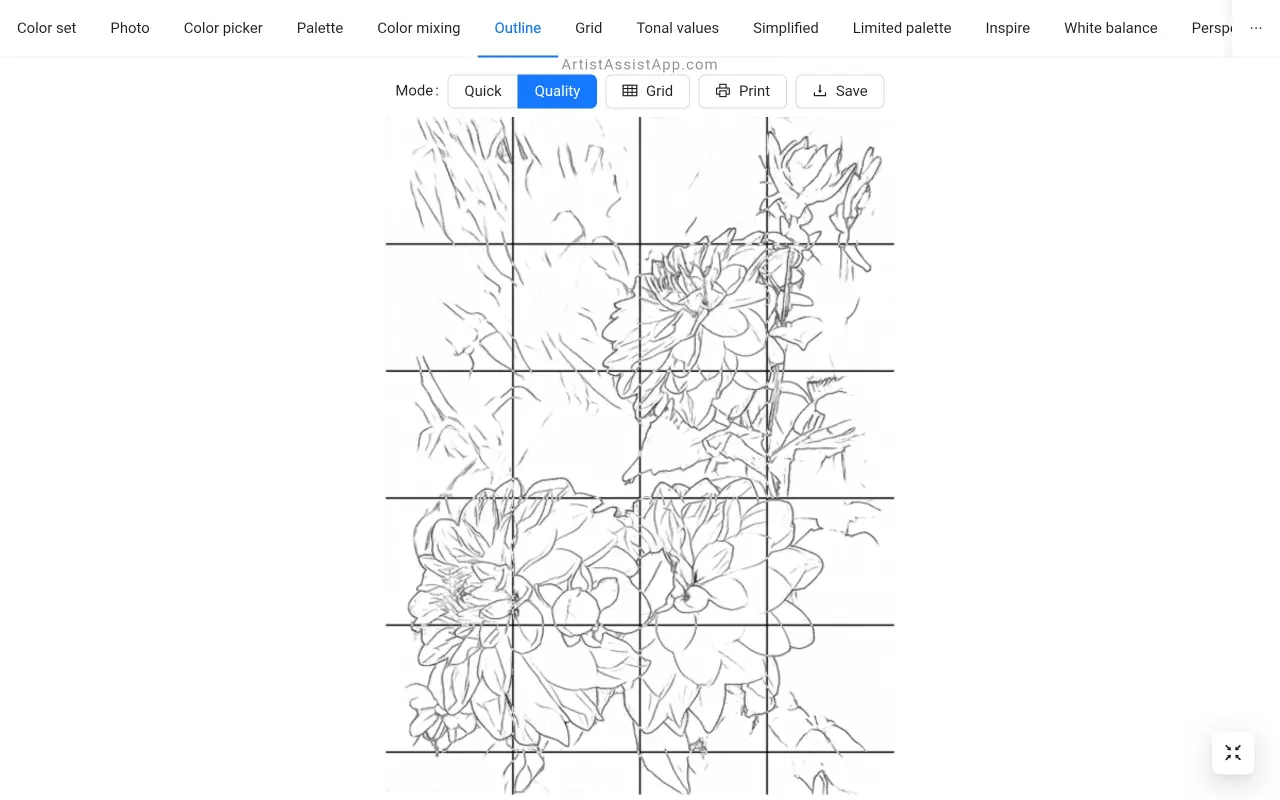
윤곽선 탭에서 직접 그리드 버튼을 클릭하고 윤곽선 이미지 위에 그려지도록 그리드를 구성합니다. 그리드 표시 체크상자를 사용하여 그리드를 표시하거나 가리십시오.
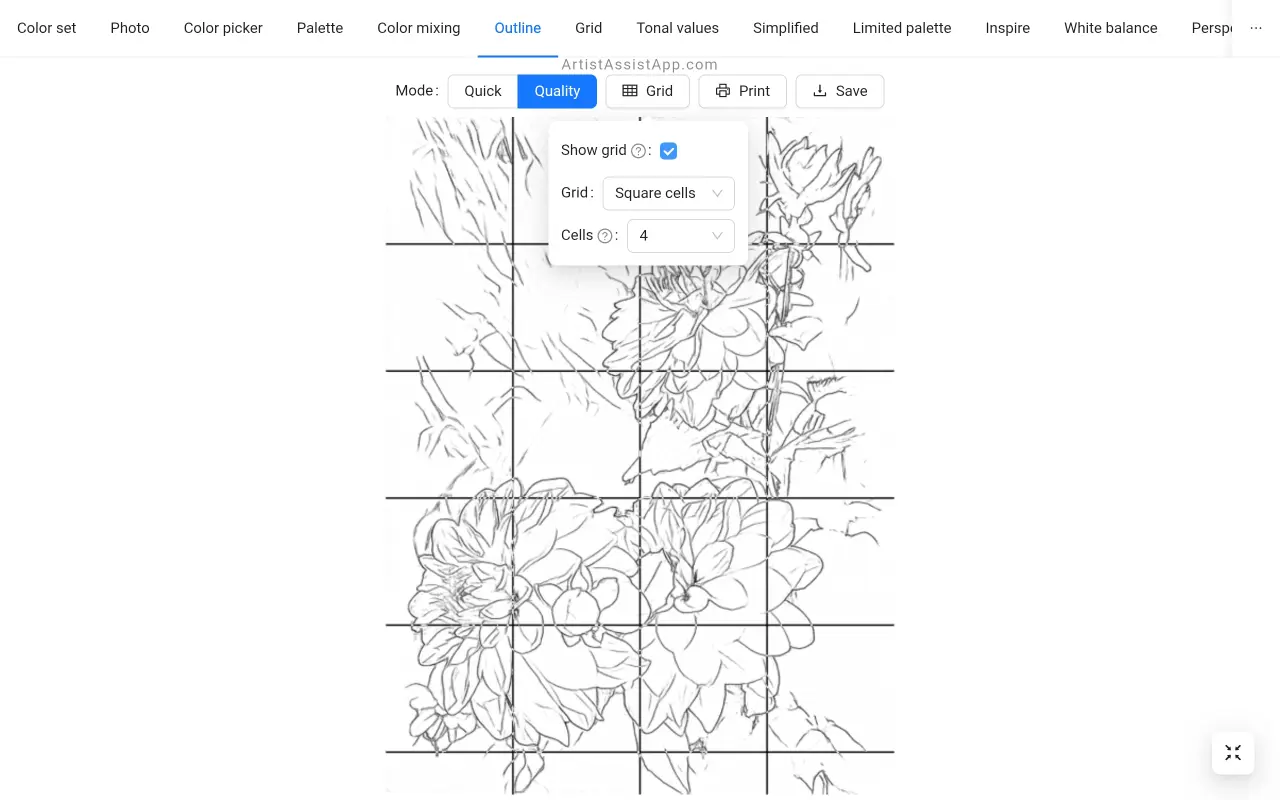

그리드 방법을 사용하면 사진을 추적하지 않고도 완벽한 윤곽선을 얻을 수 있습니다.
이 튜토리얼에서 그리드 방법을 사용하여 그리는 방법에 대해 자세히 알아봅니다.
ArtistAssistApp 소개
아티스트 어시스트 앱(Artist Assist App)이라고도 하는 ArtistAssistApp은 아티스트가 사진의 모든 색상을 정확하게 혼합하고, 색조 값을 분석하고, 사진을 윤곽선으로 변환하고, 그리드 방식으로 그리고, 제한된 팔레트로 페인팅하고, 사진을 단순화하고, 이미지에서 배경을 제거하고, 사진을 쌍으로 비교하는 등의 작업을 수행할 수 있는 웹 앱입니다.
지금 무료로 https://app.artistassistapp.com 사용해 보고 그림과 그림 기술을 향상시키고 멋진 예술 작품을 만드십시오.
